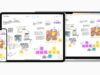Programmi per organigrammi gratis
Il tuo capoufficio ti ha affidato un compito che non hai mai svolto finora: rifare l'organigramma dell'azienda. Purtroppo, però, non avendo molta dimestichezza con questo genere di lavori, temi che non riuscirai a portare a termine l'incarico che ti è stato affidato, deludendo le aspettative del tuo superiore. Dai, non essere così negativo! Con i software giusti, creare un organigramma è un'operazione fattibile.
In questa guida, ho deciso di proporti alcuni dei migliori programmi per organigrammi gratis: come potrai notare, l'interfaccia user friendly e le funzioni che caratterizzano tutte le soluzioni che sto per proporti li rendono perfetti per il lavoro che devi compiere. E qualora tu voglia agire da un dispositivo mobile, troverai molto utili le app per smartphone e tablet elencate nell'ultima parte della guida.
Allora, si può sapere che ci fai ancora lì impalato? Coraggio: mettiti bello comodo, prenditi tutto il tempo che ti occorre per concentrarti sulla lettura dei prossimi paragrafi e, soprattutto, cerca di mettere in atto le “dritte” che ti darò per adoperare al meglio i programmi che sono elencati di seguito. A me non resta altro da fare, se non augurarti buona lettura e buon lavoro!
Indice
- Programmi per creare organigrammi gratis
- Programmi online per organigrammi gratis
- App per organigrammi gratis
Programmi per creare organigrammi gratis
Vediamo, quindi, quali programmi per creare organigrammi gratis utilizzare per portare a termine il lavoro che ti sei prefissato di raggiungere. Valuta tu quale tra questi software fa al caso tuo e poi servitene aiutandoti tramite le indicazioni che ti darò.
LibreOffice Draw (Windows/macOS/Linux)
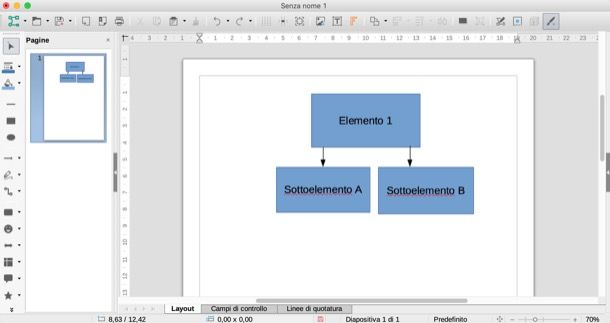
Se si cercano programmi per organigrammi gratis è impossibile non pensare a LibreOffice, considerata la migliore alternativa gratuita e open source a Microsoft Office (che permette altresì di creare organigrammi, come ti ho mostrato in un'altra guida, ma non è gratis). Include applicazioni per la videoscrittura, l'elaborazione di fogli di calcolo, la gestione dei database e il disegno.
L'applicazione destinata al disegno — LibreOffice Draw — permette di realizzare diagrammi, organigrammi e altri schemi grafici in maniera estremamente facile e veloce. L'intera suite di LibreOffice è tradotta in italiano ed è disponibile per tutti i principali sistemi operativi: Windows, macOS e Linux.
Dopo aver scaricato LibreOffice sul tuo computer, pigia sulla voce Disegno Draw (sulla barra laterale di sinistra) per avviare l'applicazione di disegno inclusa nella suite. Dopodiché seleziona una forma geometrica dalla barra laterale situata sulla sinistra (es. Rettangolo, Ellisse, etc.) e disegna i vari elementi che compongono il tuo organigramma.
Se hai bisogno di aggiungere linee e/o frecce per collegare i vari elementi dell'organigramma, pigia sulle voci apposite sempre dalla barra laterale situata sulla sinistra e aggiungi anche questi elementi al grafico.
Per aggiungere del testo, invece, seleziona una delle forme che hai disegnato e digita il testo che vuoi inserire al suo interno. Quando avrai completato il tuo lavoro, clicca sulla voce Salva dal menu File per salvare i cambiamenti fatti.
Xmind (Windows/macOS)
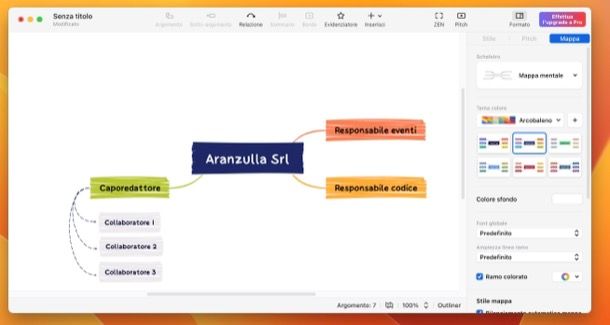
Xmind è una delle soluzioni più complete per la creazione di diagrammi, organigrammi, mappe concettuali e altri tipi di grafici. È caratterizzata da un'interfaccia utente molto accattivante e allo stesso tempo facile da usare. Inoltre include una vasta gamma di modelli preimpostati dai quali su può partire per creare i propri grafici, quindi è molto intuitivo anche per gli utenti meno esperti.
Il programma è disponibile in varie versioni: quella gratuita non presenta grosse limitazioni e permette anche di condividere i propri progetti online. Tuttavia, ci tengo a dirti che viene applicato un watermark ai propri lavori, che è possibile rimuovere soltanto abbonandosi alla versione Premium, che ha prezzi a partire da 59,99 dollari/anno. Il software è disponibile per Windows, macOS e Linux e, sotto forma di app per Android (anche su store alternativi) e iOS/iPadOS.
Per realizzare organigrammi gratis con Xmind, devi innanzitutto scaricare il programma sul tuo computer: collegati, dunque, a questa pagina e pigia sul pulsante Download situato in corrispondenza della voce Windows oppure Download on the Mac App Store in corrispondenza della voce macOS.
A scaricamento completato, se usi Windows, apri il file .exe che hai ottenuto, pigia sul pulsante Sì e poi attendi che l'installazione venga portata a termine.
Se usi un Mac, invece, clicca sul bottone Vedi in Mac App Store presente nella nuova scheda del browser apertasi e acconsenti ad aprire il Mac App Store sul tuo computer (nel caso in cui non si sia aperto automaticamente). Dopodiché clicca sul bottone Ottieni/Installa e conferma l'installazione tramite la password del tuo ID Apple, il Touch ID (se la tastiera del tuo Mac ne è provvista) o l'Apple Watch (se connesso al Mac).
Dopo aver installato e avviato il programma, pigia sul bottone Continue presente nella sua finestra di benvenuto, clicca sulla voce Salta se non vuoi creare un account per avvalerti del servizio, seleziona la voce Modelli (sulla sinistra) e scegli uno dei modelli tra quelli proposti (es. Lista della spesa, Tesi, etc.) oppure fai clic sulla voce (+) Nuovo nella schermata principale del programma.
Dopodiché pigia sui pulsanti situati in alto, nella barra degli strumenti, per aggiungere nuovi elementi all'organigramma: Argomento, per inserire un nuovo nodo; Sotto-argomento, per inserire un nodo secondario; Relazione, per inserire una relazione tra i nodi e così via. Se intendi agire sull'aspetto di un elemento dell'organigramma, seleziona quello di tuo interesse, seleziona la scheda Stile (nella barra laterale a destra) e agisci sull'elemento in questione modificandone forma, riempimento, formattazione del testo, etc. servendoti dei menu visibili a schermo.
Per agire sull'aspetto dell'intero organigramma, invece, clicca sulla scheda Mappa (sempre nella sidebar a destra) e definisci lo scheletro dello schema, il tema colore, il font globale, etc.
Per modificare il contenuto dei nodi, invece, basta che tu faccia doppio clic su di essi e sostituisca al testo d'esempio i nomi delle persone che desideri inserire nell'organigramma.
A lavoro ultimato, recati nel menu File > Salva come situato in alto e scegli la posizione in cui salvare il file; per esportarlo in altri formati (gli unici gratuiti sono PDF e PNG), invece, recati nel menu File > Esporta > [formato] e seleziona la posizione in cui esportare il documento.
Freeform (macOS)
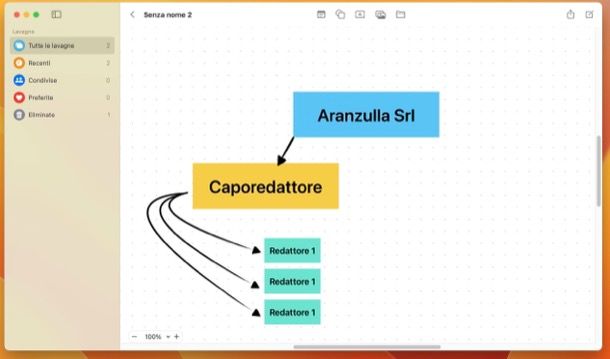
Se hai un Mac ti invito a provare anche Freeform, un'applicazione sviluppata direttamente da Apple dedicata al brainstorming e alla collaborazione visiva, disponibile con macOS Ventura 13.1 e versioni successive, oltre che sui dispositivi equipaggiati con iOS 16/iPadOS 16.2 e versioni successive.
Per avvalertene, avviala sul tuo Mac, clicca sull'icona della matita sulla lavagna (in alto) e inizia la creazione del tuo organigramma cliccando sulle icone che vedi nella parte superiore della finestra: l'icona del post-it, per aggiungere memo sulla lavagna; il simbolo del quadrato sul cerchio, per inserire frecce, forme geometriche, simboli, etc.; l'icona della [ A ], per inserire caselle di testo; quella della cartolina, per inserire contenuti multimediali, link, scansioni di documenti, etc. e il simbolo della cartella per aggiungere file da altre posizioni.
Una volta che avrai inserito un qualsiasi elemento sulla lavagna, per modificarne le dimensioni basterà che lo selezioni e trascini verso l'interno o l'esterno di quest'ultimo i pallini azzurri visibili a schermo. Selezionando alcuni elementi, come forme geometriche e frecce, è possibile accedere a un menu contestuale che consente di modificarne dimensioni e caratteristiche. Facendo clic destro su un elemento, inoltre, puoi accedere a un ulteriore menu contestuale che consente di effettuare azioni specifiche, quali vincolare le proporzioni di un oggetto, spostare l'elemento in primo piano o in secondo piano, duplicarlo, tagliarlo, eliminarlo, etc.
Terminata la creazione dell'organigramma, potrai esportare il file che lo contiene recandoti nel menu File > Esporta come PDF o Stampa per esportarlo come documento PDF oppure per stamparne una copia. Semplice, vero?
Una delle caratteristiche principali di Freeform è quella relativa alla possibilità di consentire ad altri di collaborare con le lavagne create (fino a un massimo di 100 collaboratori che lavorano in contemporanea). Per servirti di questa funzione, clicca sull'icona della freccia all'interno del quadrato (in alto a destra), clicca sul bottone Vai in Impostazioni, seleziona la voce iCloud e, se necessario, sposta su ON l'interruttore collocato in corrispondenza della voce Freeform e conferma il tutto cliccando sul bottone Unisci comparso a schermo.
Per attivare la collaborazione sull'organigramma a cui stai lavorando, poi, torna nella finestra di Freeform fai clic sull'icona della freccia contenuta nel quadrato (in alto a destra), seleziona il bottone > sotto la dicitura Collaborazione e scegli chi può accedere alla lavagna (es. Solo le persone invitate) e i permessi che avrà (es. Modifiche abilitate). Per invitare altre persone, poi, dopo aver cliccato sulla freccia contenuta nel quadrato basterà scegliere una delle modalità di invito tra quelle disponibili (es. Mail, Invita con link, etc.).
Successivamente, fai clic sull'icona dell'omino con accanto il simbolo ✓ comparso in alto a destra, così da visualizzare la lista dei partecipanti attuali (una volta che si saranno collegati al progetto dopo che li avrai invitati tramite il link), accedere alle opzioni di gestione della lavagna condivisa, comunicare con loro tramite messaggio, con una chiamata FaceTime (audio o video), etc.
Se vuoi approfondire il funzionamento di Freeform (in special modo quello della sua versione mobile), ti rimando alla guida che ho interamente dedicato a quest'ultimo.
Programmi online per organigrammi gratis
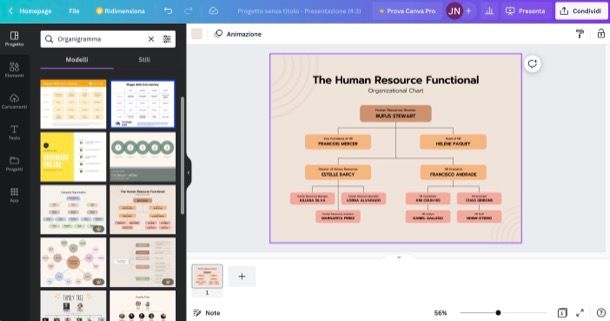
Volendo è possibile realizzare organigrammi gratis adoperando anche delle ottime applicazioni Web, come la famosissima Canva. Questo servizio online gratuito (disponibile anche come app per dispositivi Android e iOS/iPadOS), permette di realizzare tantissimi lavori di tipo grafico in maniera estremamente facile e veloce. Per utilizzarlo, basta registrarsi, selezionare uno dei template pronti all'uso e modificarlo a proprio piacimento. Inoltre, per accedere a tutte le funzioni di Canva bisogna sottoscrivere l'abbonamento a Canva Pro, che parte da 107,99 euro/anno (dopo una trial gratuita di 30 giorni).
Per realizzare organigrammi con Canva, collegati dunque alla sua home page, clicca sul bottone Iscriviti gratuitamente visibile al centro della pagina e registrati via email (Continua con indirizzo e-mail), tramite account Google (Continua con Google) o Facebook (Continua con Facebook).
A registrazione effettuata, collegati a questa pagina e pigia sul pulsante Crea Un Organigramma. A questo punto, non devi fare altro che selezionare uno dei template elencati sotto la voce Layout di Canva e modificare l'organigramma sostituendo al testo d'esempio i nomi e le posizioni delle persone che compongono il tuo team. Se hai bisogno di aggiungere altri elementi grafici (es. forme, loghi, illustrazioni, etc.), del testo o effettuare dei caricamenti di nuove immagini, puoi servirti delle opzioni presenti sulla barra laterale di sinistra.
A lavoro ultimato, scarica il tuo progetto pigiando sul pulsante Condividi posto in alto a destra, seleziona la voce Scarica nel menu apertosi, indica il formato in cui salvare il file di output e pigia sul bottone Scarica per portare a termine la procedura. Più semplice di così?!
App per organigrammi gratis
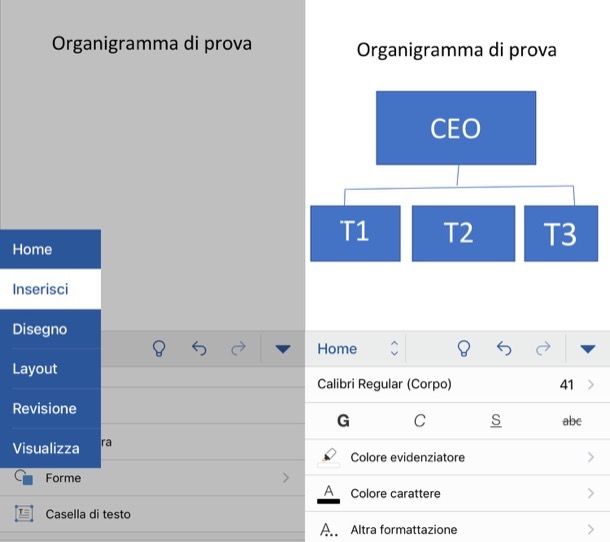
Qualora tu voglia realizzare organigrammi da smartphone e tablet, troverai molto utile l'impiego delle seguenti app gratuite. Fanne buon uso!
- Microsoft Word (Android/iOS/iPadOS) — si tratta della versione mobile del celebre programma di videoscrittura incluso nella suite Microsoft 365 (Office). A differenza della sua controparte desktop, la versione mobile di Word è gratis, purché venga utilizzata su dispositivi dalle dimensioni pari o inferiori ai 10.1" (altrimenti, bisogna abbonarsi a Microsoft 365, a partire da 7 euro/mese). Ti ho dimostrato come creare organigrammi con Word in un'altra guida, ricordi?
- Canva (Android/iOS/iPadOS) — come ti accennavo nel capitolo precedente, Canva è disponibile anche come app per dispositivi mobili. L'interfaccia è simile a quella della sua versione Web e quindi non dovresti avere problemi a utilizzarla per creare degli organigrammi di sicuro impatto. Anche in questo caso l'accesso a tutti i modelli e le sue funzionalità è riservato agli utenti che hanno attivato l'abbonamento a Canva Pro, che parte da 107,99 euro/anno (dopo la prova gratuita di 30 giorni).
- Freeform (iOS/iPadOS) — è la versione mobile dell'applicazione di Apple di cui ti ho parlato in uno dei capitoli precedenti, il cui funzionamento non si discosta molto dalla versione per macOS. Maggiori info qui.

Autore
Salvatore Aranzulla
Salvatore Aranzulla è il blogger e divulgatore informatico più letto in Italia. Noto per aver scoperto delle vulnerabilità nei siti di Google e Microsoft. Collabora con riviste di informatica e cura la rubrica tecnologica del quotidiano Il Messaggero. È il fondatore di Aranzulla.it, uno dei trenta siti più visitati d'Italia, nel quale risponde con semplicità a migliaia di dubbi di tipo informatico. Ha pubblicato per Mondadori e Mondadori Informatica.